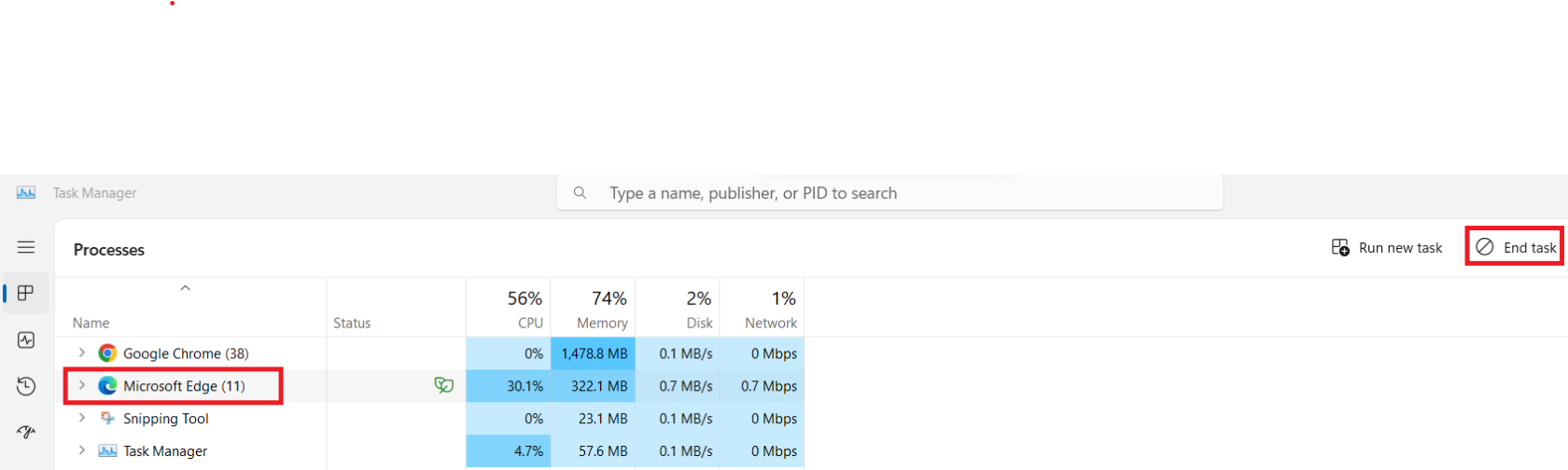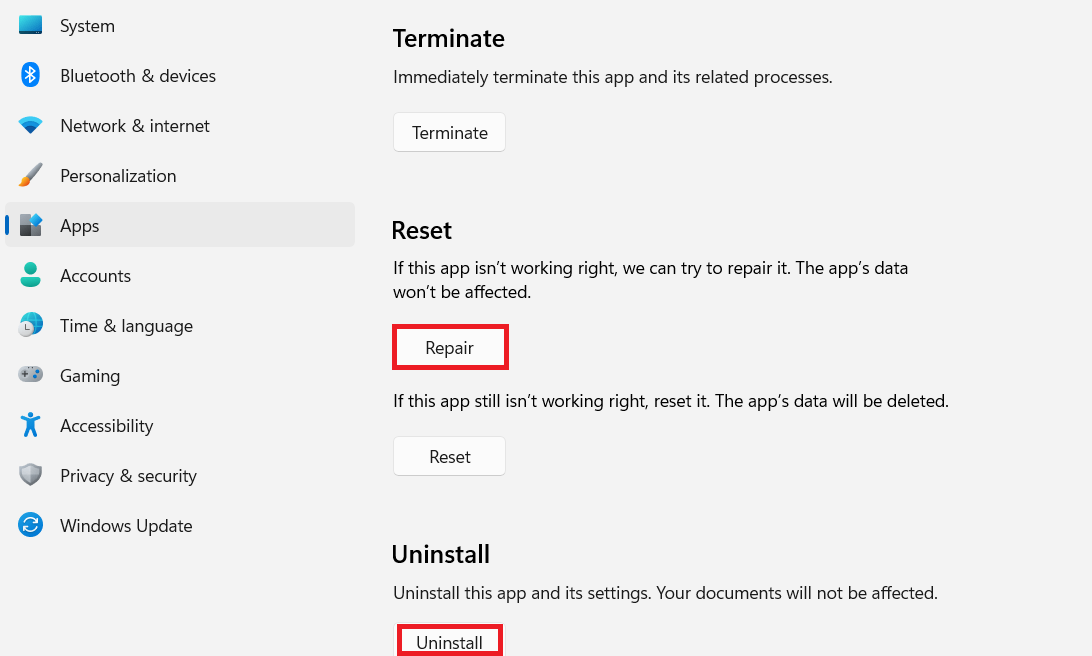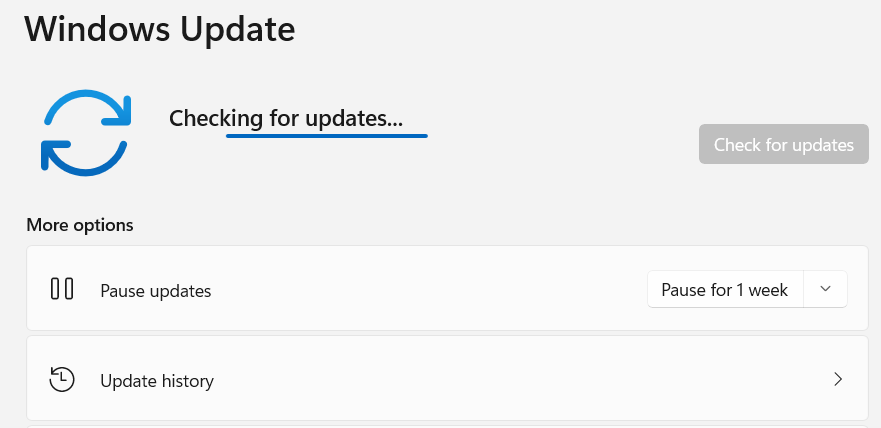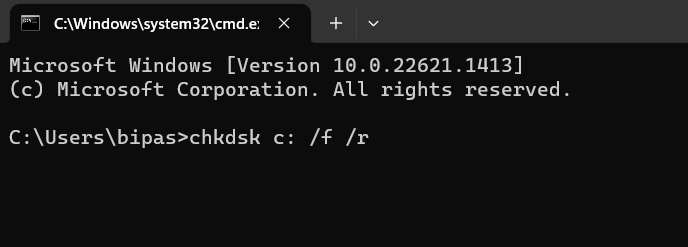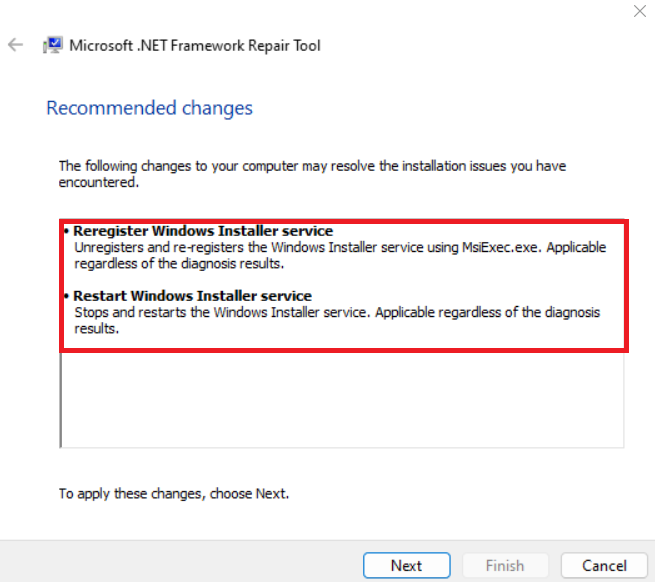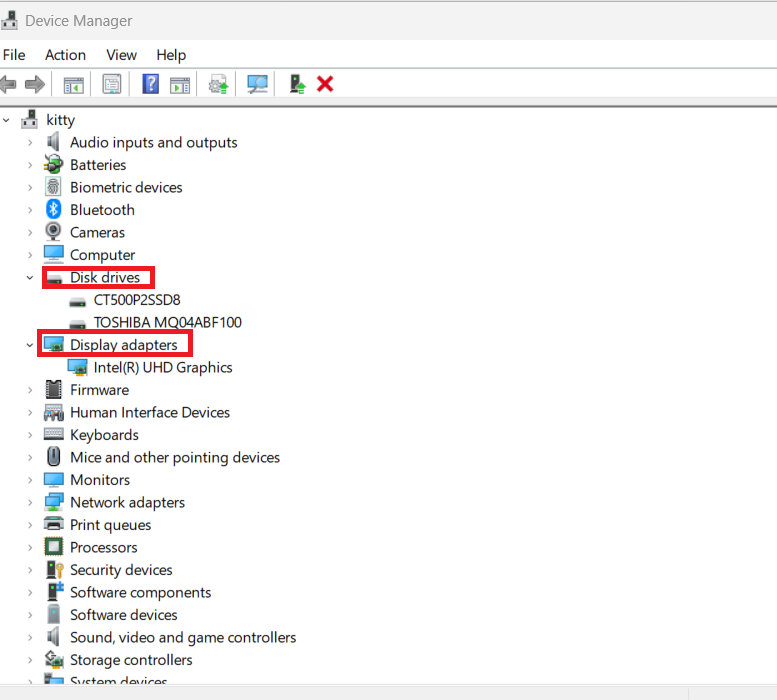Windows 11 -käyttäjänä saatat kohdata virheen 0xc0000005. Opi korjaamaan virhekoodi 0xc0000005 käyttämällä hyväksi havaittuja ratkaisuja.
Onko sinulle koskaan käynyt niin, että yrität käynnistää MS Outlookia tai asentaa käyttöjärjestelmääsi, ja yhtäkkiä tulee virhekoodi 0xc0000005? Se sanoo myös, että sovellus ei voi käynnistyä oikein, ja sinulla on vain mahdollisuus pysäyttää sovellus.
Kuulostaa turhauttavalta, eikö? Jos kohtaat saman ongelman, älä huoli. Tässä on luettelo tehokkaista ratkaisuista, joilla voit yrittää ratkaista tämän ongelman. Mutta ensin tarkastele skenaarioita, joissa tämä virhe saattaa ilmetä.
Tilanteet, joissa voit saada virheen 0xc0000005
Voit saada tämän virheen milloin tahansa käyttämällä Windows 11:tä. Yleisimmät tilanteet, joissa käyttäjät väittävät kohtaavansa tämän virheen, ovat:
- Windows-asennus: Kun asennat Windows 11:tä, voit saada tämän virheen, joka voi keskeyttää asennusprosessin. Jos sinulla on kiintolevyongelmia, kuten korruptiota, pirstoutumista tai huonoja sektoreita, tämä virhe saattaa ilmetä asennuksen aikana.
- Käynnissä olevat sovellukset: Kun yrität käynnistää sovelluksen, et ehkä voi käynnistää sitä tilapäisten laitteisto-ongelmien vuoksi ja saat tämän virheilmoituksen.
- Sijainnin käyttöoikeus: Yllä olevien skenaarioiden lisäksi saatat saada virheilmoituksen 0xc0000005 yrittäessäsi käyttää tietokoneesi tiettyä sijaintia tai tietoja mistä tahansa. Tässä tapauksessa virhe voi tarkoittaa tietojen menetystä (suoraa tai epäsuoraa).
Virhekoodin 0xc0000005 korjaaminen
Kun olet kohdannut tämän virheen, saatat ihmetellä sen syitä. No, ei ole yhtä syytä, koska tämä virhe voi ilmetä haittaohjelmien, alhaisen RAM-muistin, vioittun laitteiston, rekisteritiedostovirheiden jne. vuoksi.
Riippumatta siitä, mikä on syy, sinun on löydettävä välitön ratkaisu tähän ongelmaan. Tässä ovat tärkeimmät korjaukset, jotka sinun on yritettävä ratkaista virhekoodi 0xc0000005.
Tapa 1: Lopeta kaikki sovelluksen prosessit
Jos saat tämän virheen yrittäessäsi käynnistää sovellusta, et ehkä ole sulkenut sovellusta kunnolla, kun käytit sitä viimeksi. Sinun on suljettava kaikki kyseisen sovelluksen esiintymät ennen kuin käynnistät sen uudelleen ongelman korjaamiseksi.
Tapa 2: Käytä Windows 11 -sovelluksia järjestelmänvalvojana
Joskus käyttöoikeusrikkomusvirhekoodi tulee näkyviin, kun sinulla ei ole tarvittavia oikeuksia sovelluksen tai järjestelmätyökalun suorittamiseen. Tällaisissa tapauksissa sinun on yritettävä käynnistää sovellus järjestelmänvalvojana. Valitse tätä varten sovelluskäynnistin työpöydältä ja napsauta sitä hiiren kakkospainikkeella. Valitse pikavalikosta Suorita järjestelmänvalvojana -vaihtoehto käynnistääksesi sovelluksen järjestelmänvalvojana.
Tapa 3: Tarkista ohjelman yhteensopivuus Windows 11:n vianmäärityksen kanssa
Virhekoodi 0xc0000005 voi tulla näkyviin, jos sovellus, jota yrität avata, ei ole yhteensopiva käyttöjärjestelmäsi kanssa. Voit vahvistaa tämän käyttämällä Windows 11:n sisäistä vianmääritystä, joka voi korjata ohjelmien yhteensopivuusongelmat. Voit suorittaa tämän vianmäärityksen seuraavasti:
Tapa 4: Korjaa tai asenna sovellus uudelleen
Jos vianetsintä ei korjaa ongelmaa, yritä korjata tai asentaa sovellus uudelleen. Tämä ratkaisee kaikki nykyisen sovelluksen virheelliseen asennukseen liittyvät ongelmat.
Tapa 5: Käytä päivitettyä Windows-versiota
Jos käytät vanhentunutta käyttöjärjestelmäversiota, saatat saada tämän virheilmoituksen. Tätä varten sinun on tarkistettava, onko päivitetty käyttöjärjestelmäversio saatavilla, ja asennettava se.
Tapa 6: Laitteiston ja laitteiden vianmääritys
Vialliset laitteistot ja laitteet voivat estää sovellusta käynnistymästä ja näyttää sovelluksen virhekoodin 0xc0000005. Voit ratkaista tällaisia ongelmia seuraavien vaiheiden avulla:
Tapa 7: Käytä Check Disk -toimintoa laitteiston vioittumisen korjaamiseen
Käyttäjät, joilla on vioittuneet kiintolevyt, voivat käyttää sisäänrakennettua Windowsin komentorivityökalua korjatakseen vikoja, jotka saattavat estää sovellusta käynnistymästä oikein. Käytä tätä varten seuraavia vaiheita:
Tapa 8: Korjaa ja asenna uudelleen .NET Framework
Koska jotkin sovellukset käyttävät .NET Frameworkia toimiakseen, vioittunut tai muokattu Framework-paketti voi aiheuttaa virheen 0xc0000005. Voit korjata .NET Frameworkin helposti erillisellä Microsoft-työkalulla.
.NET Frameworkin uudelleenasentaminen
- Paina Windows + R- näppäimiä.
- Kirjoita appwiz.cpl Suorita - ruutuun ja napsauta OK .
- Etsi luettelosta .NET Framework ja poista se.
- Jos asennettuna on useita versioita, sinun on poistettava kaikki.
- Lataa nyt .NET Framework uudelleen sen viralliselta verkkosivustolta .
- Napsauta Tuetut versiot -ryhmässä linkkiä, jossa lukee suositeltu .
- Lataa seuraavalla sivulla ajonaikainen versio, joka on tarkoitettu muille kuin kehittäjille.
- Asenna uusi kopio tietokoneellesi ja katso, korjaako se virheen 0xc0000005
Tapa 9: Päivitä järjestelmäohjaimet
Jos vanhentuneet tai tuetut ohjaimet aiheuttavat tämän ongelman, sinun on kokeiltava tätä tapaa päivittääksesi tietokoneesi ohjaimet. Voit etsiä vanhentuneet ohjaimet ja päivittää ne seuraavasti:
Tapa 10: Etsi haittaohjelmia ja viruksia
Joskus virukset, haittaohjelmat ja muut tietoturvauhat voivat saada sinut kohtaamaan tämän virhekoodin 0xc0000005. Jos järjestelmääsi on asennettu luotettava virustorjunta, sinun tulee suorittaa perusteellinen tarkistus sen kanssa. Lisäksi voit käyttää Windowsin virus- ja uhkatorjuntatarkistusta.
- Kirjoita hakukenttään V irus ja uhka .
- Napsauta Virus- ja uhkien suojaus avataksesi sen eri ikkunassa.
- Napsauta Pikatarkistus- painiketta, jotta se voi tarkistaa mahdolliset virukset.
Johtopäätös
Ei ole harvinaista kohdata virhe 0xc0000005, kun yrität avata mitä tahansa satunnaista sovellusta tietokoneellasi tai yrittää käyttää mitä tahansa tiedostoa tai sijaintia. Jos kohtaat myös saman ongelman, tämä artikkeli on oikea sinulle.
Tässä oppaassa olen käsitellyt virhekoodin 0xc0000005 korjaamista sekä syitä. Voit kokeilla niitä, kunnes virhekoodi 0xc0000005 ei enää näy näytöllä. Voit jakaa kokemuksesi tästä virheestä kommenteissa ja jakaa tämän artikkelin muiden kanssa sosiaalisessa mediassa. Lue myös tapoja korjata Windows 11:n vedä ja pudota -virhe .